Minden okostelefon-tulajdonos szerette volna legalább egyszer csatlakoztatni a tévéhez, hogy barátainak vagy rokonainak különféle képeket vagy videókat jelenítsen meg a nagy képernyőn. Természetesen ez a módszer sokkal kényelmesebb, mintha egy nagy cégnél ugyanazokat a képeket egymás után többször is megmutatná mindenkinek.
Emellett az biztos, hogy minden okostelefon-felhasználónak van egy kedvenc alkalmazása, amelyet nagyon szeretne kipróbálni egy nagy képernyőn, amely a legapróbb részleteket is átadja. Ennek alapján logikus kérdés merül fel: "Hogyan lehet csatlakoztatni a telefont a Smart TV-hez?". Valójában ez nagyon egyszerűen megtehető, sőt többféleképpen is!
Mely fájlok nyithatók meg a TV-n
Sok felhasználó tévesen azt hiszi, hogy egy kütyüből csak képeket, videókat és filmeket lehet átvinni a Smart TV-re. A valóságban azonban a modern tévék funkcionalitása sokkal szélesebb, mint azt a legtöbb tulajdonos gondolná. Miután megfelelően kiválasztotta a megfelelő csatlakozástípust, és csatlakoztatta az okostelefont a Smart TV-hez, minden felhasználó:
- kapcsolja be a csatornákat online;
- videók megtekintése bekapcsolvaYouTube-csatornák;
- bármilyen játékot és alkalmazást sugározzon a nagy képernyőre;
- képeket küldhet eszközéről a tévére.
A szinkronizálás funkciója teljes mértékben attól függ, hogy a lámpatestek hogyan vannak csatlakoztatva.
Kapcsolattípusok
Hogyan csatlakoztathatja telefonját Smart TV-hez? Számos módja van az adatok mobileszközről tévére történő átvitelének, és mindegyik két típusra osztható:
- vezeték nélküli;
- vezetékes.
Az utóbbi esetben a kütyü LG, Sony vagy Samsung TV-hez való csatlakoztatásához speciális kábelre van szükség – USB, HDMI vagy Slim Port. Egy közönséges tulipános huzal is megfelelő. Szinte minden modern tévé, amely nem támogatja a Wi-Fi-t az okostelefonnal való szinkronizáláshoz, szükségszerűen fel van szerelve legalább az egyik szükséges csatlakozóval.

Ami a vezeték nélküli adatátvitel megvalósítását illeti a TV képernyőjén, ehhez mindkét eszközt fel kell szerelni olyan technológiákkal, mint az AirPlay, a Miracast vagy ezek analógjai.
Hogyan csatlakoztathatja telefonját Smart TV-hez HDMI-n keresztül
Ha otthon van, akkor a kábelek használata valószínűleg nem okoz kellemetlenséget, de könnyen javíthatja a továbbított kép minőségét és a kapcsolat egészét.
A HDMI-kábelt az okostelefonok és tévék tulajdonosai különösen nagyra értékelik a leggyorsabb és legjobb minőségű információcsere miatt. keresztül csatlakoztatvaEz a Smart TV-kábel szó szerint tükörként tükrözi a kütyü képét. Ez az effektus teszi lehetővé, hogy fényképeket és videókat mutass be egy nagy társaság előtt, indítsd el kedvenc játékodat, vagy egyszerűen csak élvezd a telefonon tárolt zenét a szíved szerint.

Igaz, érdemes elmondani, hogy ennek a módszernek a használatát korlátozhatja a modulmodell. Valójában a HDMI-kábellel történő szinkronizáláshoz mindkét eszköznek megfelelő csatlakozóval kell rendelkeznie, amivel egyes okostelefonok nincsenek felszerelve. Bár ilyen helyzetben a fejlesztők vigyáztak a felhasználóikra, mert a fejlődés nem áll egy helyen. Ennek a hiányosságnak a kiküszöbölésére találták ki az MHL kábelt, amely egyfajta átalakító a HDMI és az USB csatlakozók között.
Szóval, hogyan csatlakoztathatja telefonját a Smart TV-hez ilyen módon? Minden rendkívül egyszerű. A kapcsolat létrehozásához hajtson végre néhány műveletet:
- kapcsolja ki mindkét eszközt;
- csatlakoztassa a telefont a TV-hez kábellel;
- kapcsolja be a lámpatesteket;
- nyissa meg a Smart TV beállításait;
- válasszon megfelelő jelforrást;
- kapcsolja be bármelyik alkalmazást a telefonján.

Bár gyakran az eszközök közötti szinkronizálás beállítása automatikusan megtörténik.
Hogyan csatlakoztathatja telefonját Smart TV-hez USB-n keresztül
A HDMI-vel ellentétben ez az eszköz nem nyitja meg a modul képernyőjét, hanem csak a mappát és annak tartalmát jeleníti meg. Bár megteheti ugyaneztlejátssza a szükséges zenét, videókat és képeket. Ezenkívül a TV képes felismerni a népszerű prezentációs és dokumentumformátumokat.
Hogyan csatlakoztathatja telefonját a Smart TV-hez USB-n keresztül? Ebben az esetben is minden nagyon egyszerű! Először kapcsolja ki az eszközöket, majd csatlakoztassa a kábelt a megfelelő csatlakozókon keresztül, és kapcsolja be az eszközöket. A manipulációk után a kapcsolat automatikusan létrejön. Ne felejtse el, hogy a szükséges vezeték különböző kimenetekkel rendelkezik a végein, amelyek alkalmasak TV-hez és okostelefonhoz.

Az ilyen szinkronizálás lehetővé teszi a kép teljes megkettőzését egy mobileszközről. Ebben az esetben a telefon a TV távirányítójával vezérelhető.
Vezeték nélküli szinkronizálás
A már leírt csatlakozási módok nem csak Smart TV-khez, hanem közönséges TV-khez is alkalmasak. És most arról fogunk beszélni, hogyan lehet csatlakoztatni a modult egy "okos" eszközhöz. Végül is a vezeték nélküli kapcsolathoz Wi-Fi technológia szükséges a TV-n, ami a régebbi modellekben nem érhető el.
Tehát hogyan csatlakoztathatja okostelefonját a Smart TV-hez, ha például távol van, és nincs kéznél a szükséges vezeték, vagy egyszerűen nem akar kábelekkel bajlódni? Ehhez többféle szinkronizálási módszert is használhat.
Router használata
Egy ilyen kapcsolat megvalósításához a következőkre lesz szüksége:
- Wi-Fi-kompatibilis okostelefon;
- TV ugyanazzal a funkcióval vagy Smart TV-vel;
- házirouter.
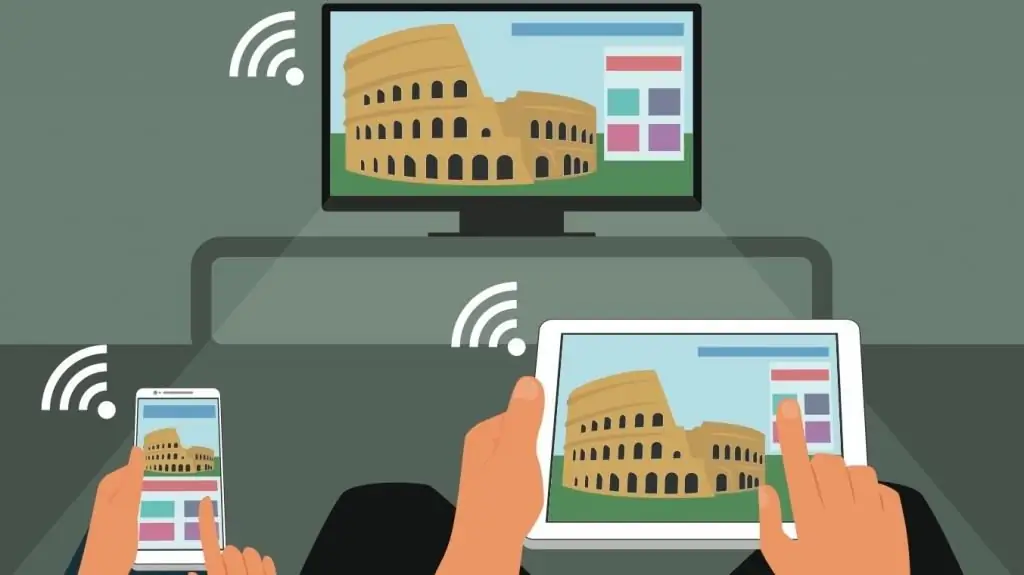
A telefon Smart TV-hez való csatlakoztatásához először az okostelefont és a tévét is csatlakoztatnia kell egy Wi-Fi hálózathoz. Ezután az eszköz menüjében keressen egy speciális alkalmazást a fejlesztőtől, amely lehetővé teszi az azonos gyártó moduljainak egyszerű szinkronizálását. Például a Samsung tévék az AllShare programot használják, a Philips készülékekben található egy Philips MyRemote nevű mappa, a Sonynál ez a funkció VAIO Media Server néven jelenik meg, az LG-ben pedig Smart Share.
Az Apple kütyük tulajdonosai egy speciális, AirPlay funkcióval felszerelt Apple TV set-top box segítségével fognak segíteni.
A szabványos programok jellemzői
Természetesen a gyártók nem csak keményen dolgoztak ezen alkalmazások fejlesztésén. Mindegyik jelentősen kibővíti a TV és a mobileszköz szokásos szinkronizálásának lehetőségeit. Ezeknek a programoknak a segítségével a teljes szinkronizálási folyamat automatizálódik, minden fájl újraformázásra kerül a nagy képernyőn való lejátszásra alkalmas formátumba, aminek következtében a képminőség jelentősen javul.
A csatlakozás ebben az esetben a lehető legkönnyebb és egyszerűbb. Például hogyan csatlakoztathatja telefonját LG TV-hez? Csatlakozzon egy megosztott hálózathoz mindkét eszközön, majd indítsa el a Smart Share mappát. Ez minden, most már kipróbálhatja tévéje összes funkcióját. Ebben az esetben az okostelefon távirányítóként használható. Ha pedig fordítva hozza létre a kapcsolatot, akkor a TV távirányítójával megtehetimappákat nyit meg a telefonon.
Hogyan csatlakozz router nélkül
Majdnem minden modern eszköz, mind a telefon, mind a tévé, rendelkezik egy további Wi-Fi Direct funkcióval. Ez a program lehetővé teszi, hogy az eszközök közvetlenül kommunikáljanak egymással útválasztó segítsége nélkül.
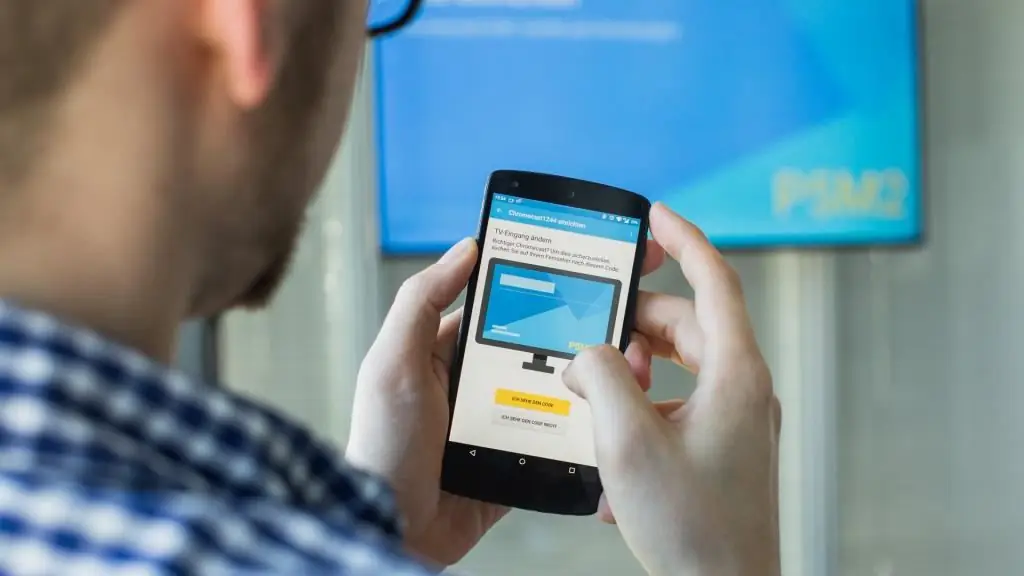
Hogyan vezérelhető a Smart TV telefonon keresztül ezzel a funkcióval?
- A telefon menüjében keresse meg a "vezeték nélküli hálózatok" lapot, majd a "Wi-Fi Direct" alpontot, és indítsa el.
- Ezután lépjen a Smart TV menüjébe, keresse meg a "hálózatot", és futtassa ugyanazt a funkciót.
- Ennél a pontnál a TV-készülék látni fogja az összes csatlakoztatható eszközt. Keresse meg köztük telefonját, és válassza ki.
- Végül hagyja jóvá az okostelefonjára kapott kérelmet, és kezdje el használni a mastered funkciót.






